win10声卡驱动正常但没声音怎么回事 win10声卡驱动没问题但是没声音如何解决
更新时间:2024-02-03 14:10:00作者:huige
最近有不少win10纯净版64位系统小伙伴遇到了这样一个情况,就是声卡驱动正常但没声音,很多人遇到这样的问题都不知道是怎么回事,该如何解决呢,原因比较多,有遇到一样情况的用户们可以跟随着笔者的步伐一起来学习一下win10声卡驱动没问题但是没声音的解决方法。
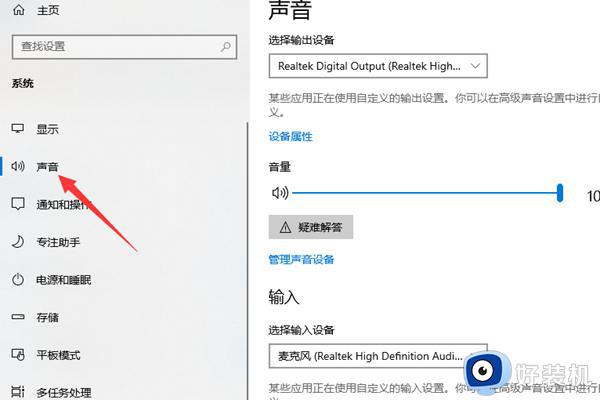
具体步骤如下:
1、音量设定
确认任务栏音量图标的主音量与应用音量是否均已调节至适宜范围。此外,开启音量混合器,确保主音量与程序音量未被静音。
2、声卡驱动问题
利用驱动人生或类似工具检查声卡驱动是否存在问题,如驱动存在兼容性问题或故障,尝试更新或重装。
同时,在设备管理器查看声卡与视频控制器下所有设备是否无黄色问号或叹号等异常表示符。
3、Windows音频服务设定
确保Windows音频服务已启用且为自动运行。如需修改,可手动调整服务的启动方式和状态。
4、Realtek音频管理控件操作
访问控制面板,查找Realtek高清晰音频管理控件并对其进行设置。检查"禁用前面板插孔检测"是否开启,如已开启,则须将其关闭再试。
5、硬件问题解决方案
在以上方法失效的前提下,极有可能是硬件问题,此时请联系专业电脑维修店进行检修。
6、其他可能性分析
音频设备插头可能未正确插入主机箱输出端口,设备与接口可能发生故障,建议更换耳机或检查音频接口。
关于win10声卡驱动正常但没声音的详细解决方法就给大家介绍到这里了,有遇到一样情况的话可以学习上面的方法步骤来进行解决吧。
win10声卡驱动正常但没声音怎么回事 win10声卡驱动没问题但是没声音如何解决相关教程
- win10独立声卡没有声音怎么办 win10声卡没有声音的解决方法
- win10声卡驱动安装失败怎么办 win10系统安装声卡驱动失败如何解决
- win10麦克风没声音什么情况 win10麦克风没声音原因和解决方案
- win10开机没声音重启就好了怎么回事 win10开机没有声音重启才有声音如何解决
- win10卸载声卡驱动了为什么会自动安装 win10卸载声卡驱动后开机又自动安装怎么回事
- 更新window10声卡驱动后麦克风没声音了怎么办
- win10 hd声卡驱动无法安装怎么办 win10无法安装hd声卡驱动解决方法
- 重装win10后没有声音怎么回事 重装win10后电脑没有声音了如何解决
- win10打开声卡驱动的方法 win10怎么打开声卡驱动
- win10怎么重新安装声卡驱动 win10声卡驱动怎么卸载重装教程
- win10拼音打字没有预选框怎么办 win10微软拼音打字没有选字框修复方法
- win10你的电脑不能投影到其他屏幕怎么回事 win10电脑提示你的电脑不能投影到其他屏幕如何处理
- win10任务栏没反应怎么办 win10任务栏无响应如何修复
- win10频繁断网重启才能连上怎么回事?win10老是断网需重启如何解决
- win10批量卸载字体的步骤 win10如何批量卸载字体
- win10配置在哪里看 win10配置怎么看
win10教程推荐
- 1 win10亮度调节失效怎么办 win10亮度调节没有反应处理方法
- 2 win10屏幕分辨率被锁定了怎么解除 win10电脑屏幕分辨率被锁定解决方法
- 3 win10怎么看电脑配置和型号 电脑windows10在哪里看配置
- 4 win10内存16g可用8g怎么办 win10内存16g显示只有8g可用完美解决方法
- 5 win10的ipv4怎么设置地址 win10如何设置ipv4地址
- 6 苹果电脑双系统win10启动不了怎么办 苹果双系统进不去win10系统处理方法
- 7 win10更换系统盘如何设置 win10电脑怎么更换系统盘
- 8 win10输入法没了语言栏也消失了怎么回事 win10输入法语言栏不见了如何解决
- 9 win10资源管理器卡死无响应怎么办 win10资源管理器未响应死机处理方法
- 10 win10没有自带游戏怎么办 win10系统自带游戏隐藏了的解决办法
